
【シンプルデモ 06】
LINE上での情報収集の仕方
(フォーム形式)
LINE上での情報収集の仕方
(フォーム形式)
このマニュアルでは、このデモを自動化するうえで実際に必要な作業の詳細をお伝えいたします。
※このデモをまだ体験していない場合は、体験していただいた上で動画解説をご確認ください。
→ このデモを確認する
→ 別のシンプルデモを確認する(公式サイトに移動します)
→ このデモを確認する
→ 別のシンプルデモを確認する(公式サイトに移動します)
「必要な設定」の各項目にも、各解説の動画リンクを記載しております。
今回のデモの流れを、テキストに起こすと下記となります。
読者 LINE登録フォーム(QRコード)から登録 ①
エキスパ LINE登録完了時に、メッセージを自動配信 / リッチメニューを表示 ②③
読 リッチメニューからアンケートに回答 ④
エ LINEメッセージとリッチメニューが自動表示 ⑤⑥
読 リッチメニューからアンケートに回答 ⑦
エ LINEメッセージとリッチメニューが自動表示 ⑧⑨
読 リッチメニューの「マイページ」を開き、ページ下部のボタンで情報を更新 ⑩
エ LINEメッセージとリッチメニューが自動表示 ⑪⑫
読 リッチメニューをタップ
エ LINEメッセージ、Eメールを自動送信 ⑬⑭
エ LINEブラウザ起動、サイトを自動表示
構成イメージ
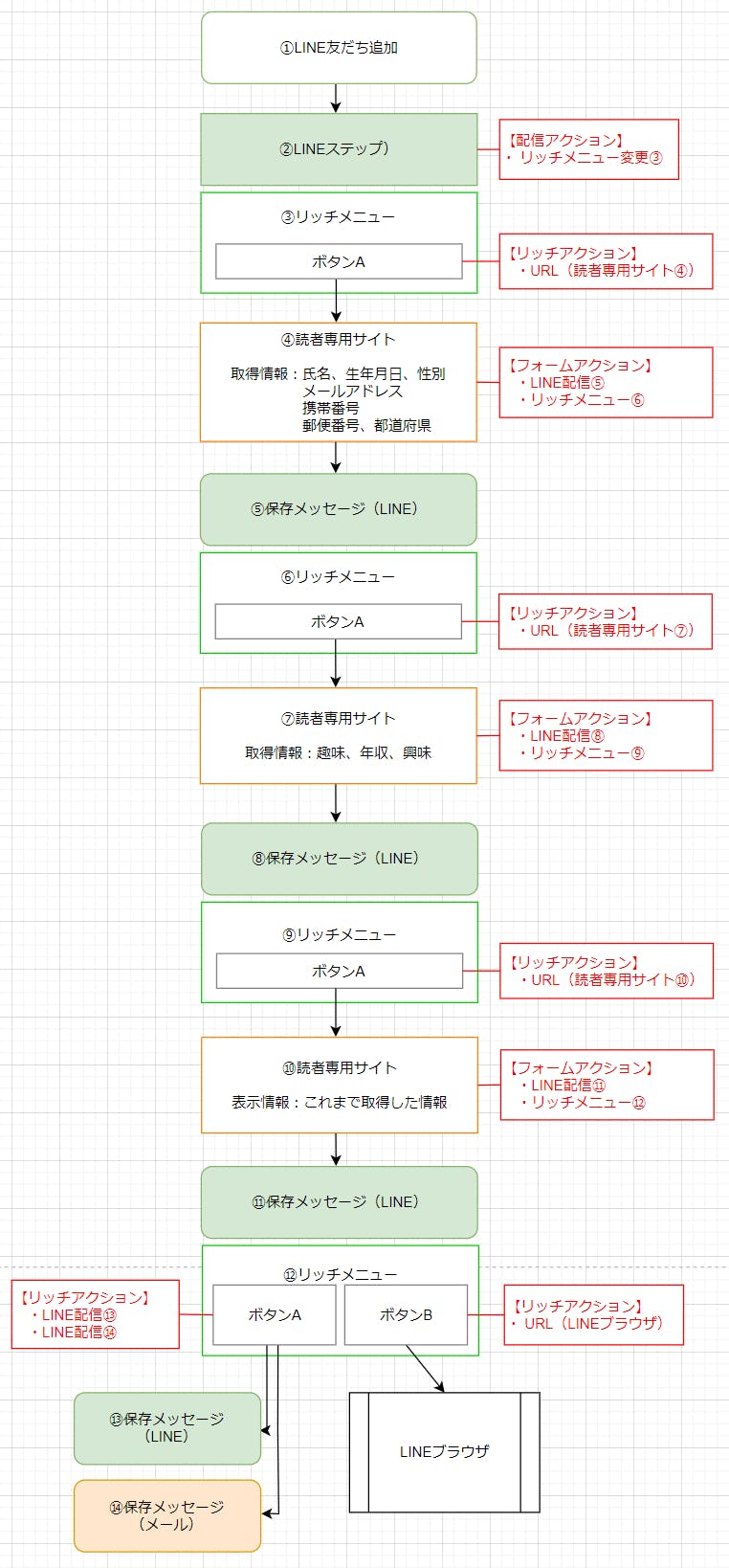
「LINE連携設定」は事前に完了している前提なので、下記説明では割愛しています。 ▶LINE連携設定
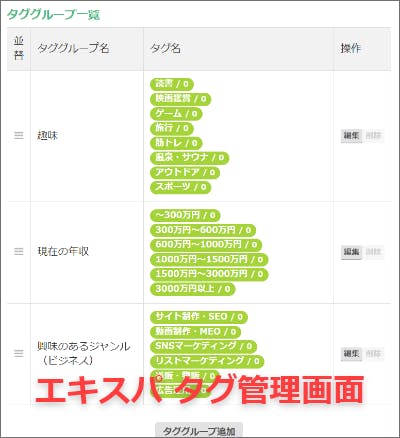
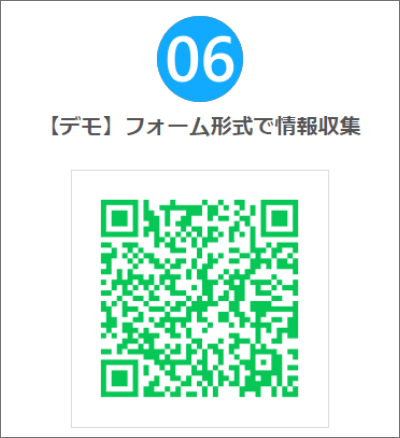
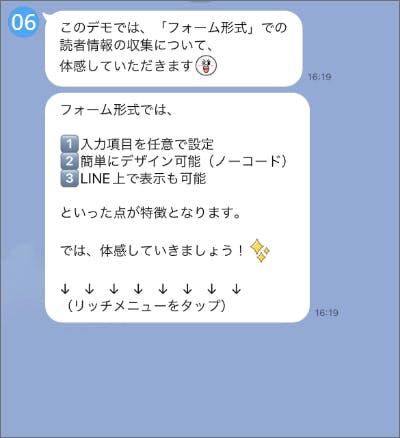
②「LINEステップ」の作成
QRコード(①)からの登録直後に自動配信される「LINEステップ」を作成します。
※配信アクションに「リッチメニュー(③)」を設定します。
※配信アクションに「リッチメニュー(③)」を設定します。
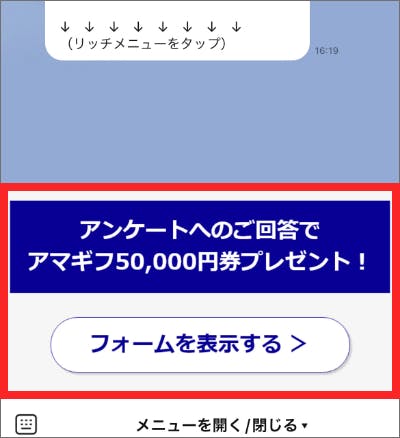
③「リッチメニュー」の作成
QRコード(①)からの登録直後に自動で表示される「リッチメニュー」を作成します。
※リッチアクションに「URL:読者専用サイト(④)」を設定します。
※リッチアクションに「URL:読者専用サイト(④)」を設定します。
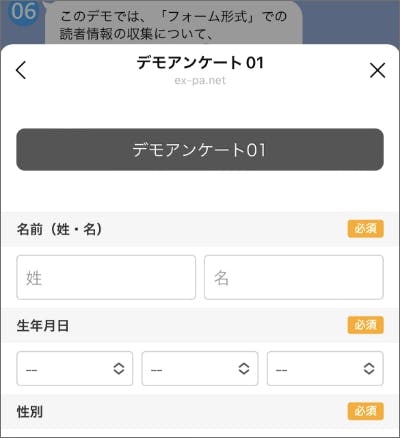
⑥「リッチメニュー」の作成
読者専用サイト(④)から、回答をした際に自動で表示される「リッチメニュー」を作成します。
※リッチアクションに「URL」を設定し、読者専用ページ(⑦)を設定します。
※リッチアクションに「URL」を設定し、読者専用ページ(⑦)を設定します。
⑦「読者専用サイト」の作成
リッチメニュー(⑥)に設定する「読者専用サイト」を作成します。
※フォームアクションに「LINE配信(⑧)」「リッチメニュー変更(⑨)」を設定します。
※入力ページ、入力完了ページをノーコードでデザインします。
※フォームアクションに「LINE配信(⑧)」「リッチメニュー変更(⑨)」を設定します。
※入力ページ、入力完了ページをノーコードでデザインします。
⑨「リッチメニュー」の作成
読者専用サイト(⑦)から、回答をした際に自動で表示される「リッチメニュー」を作成します。
※リッチアクションに「URL」を設定し、読者専用ページ(⑩)を設定します。
※リッチアクションに「URL」を設定し、読者専用ページ(⑩)を設定します。
⑩「読者専用サイト」の作成
リッチメニュー(⑨)に設定する「読者専用サイト」を作成します。
※フォームアクションに「LINE配信(⑪)」「リッチメニュー変更(⑫)」を設定します。
※入力ページ、入力完了ページをノーコードでデザインします。
※フォームアクションに「LINE配信(⑪)」「リッチメニュー変更(⑫)」を設定します。
※入力ページ、入力完了ページをノーコードでデザインします。
⑫「リッチメニュー」の作成
読者専用サイト(⑩)から、回答をした際に自動で表示される「リッチメニュー」を作成します。
※「このデモの設定動画」に、リッチアクション「LINE配信(⑬)」「メール配信(⑭)」を設定します。
※「他のデモを体感する」に、リッチアクション「URL」を設定します。
※「このデモの設定動画」に、リッチアクション「LINE配信(⑬)」「メール配信(⑭)」を設定します。
※「他のデモを体感する」に、リッチアクション「URL」を設定します。
